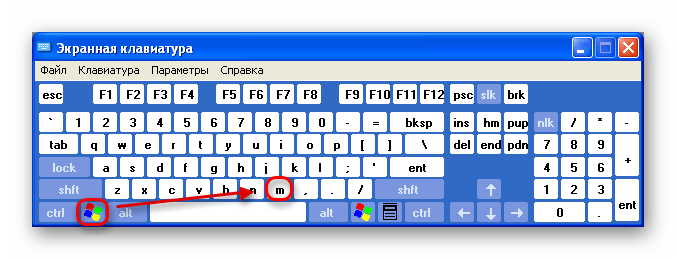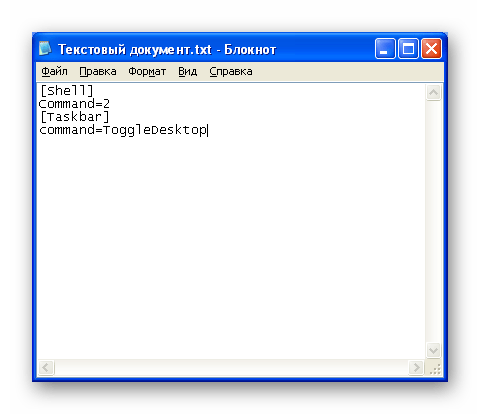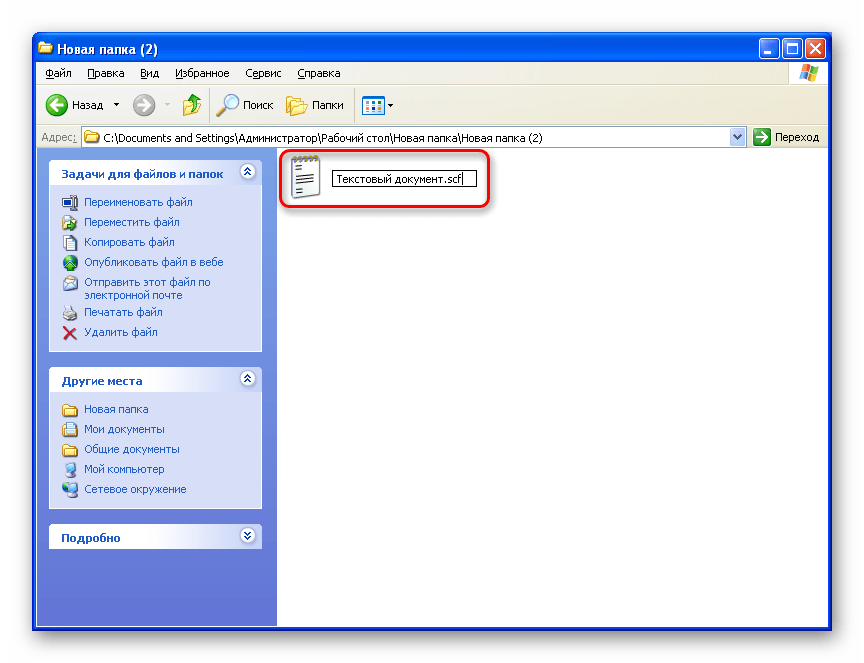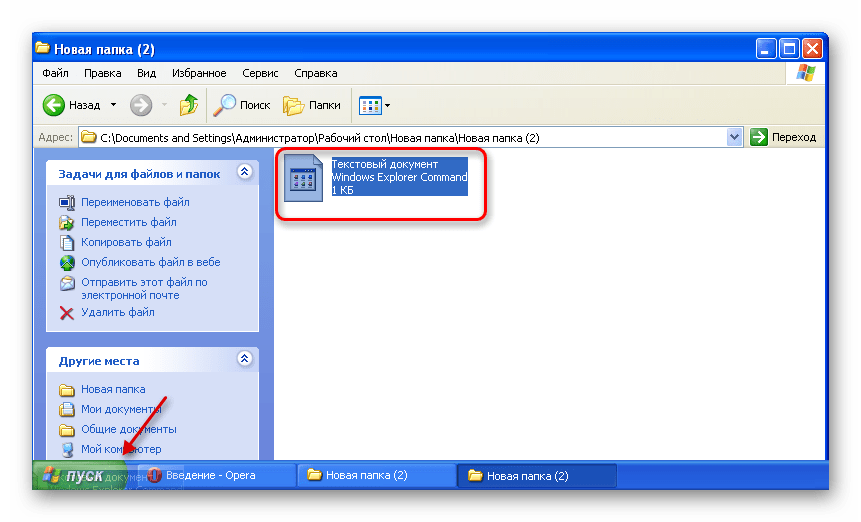В Windows XP «Свернуть все окна» — это команда Проводника Windows (Windows Explorer Command), для которой создан своеобразный ярлык — файл Свернуть все окна. scf (расширение SCF означает Shell Command File). Этот файл (79 байт) расположен в папке Documents and SettingsИмя_пользователяApplication DataMicrosoftInternet ExplorerQuick Launch.
В Windows Vista значок Свернуть все окна присутствует — по традиции Windows — на Панели быстрого запуска, но недостаток XP не исправлен: этот файл (его дисковый адрес — UsersИмя_пользователяAppDataRoamingMicrosoftInternet ExplorerQuick Launch; размер 258 байт) можно так же легко удалить безвозвратно, как и в Windows XP.
Как восстановить файл Свернуть все окна/Shows Desktop:
— щелкните правой кнопкой мыши по свободной от значков поверхности Рабочего стола;
— из открывшегося контекстного меню выберите Создать → Текстовый документ;
— появится значок созданного документа, задайте ему название Свернуть все окна (или Shows Desktop);
— откройте документ и введите (или просто скопируйте) следующие строки
[Shell]
Command=2
IconFile=explorer.exe, 3
[Taskbar]
Command=ToggleDesktop
— сохраните файл;
— теперь, чтобы система «поняла», что этот файл запускает команду Свернуть все окна, нужно сменить расширение файла с TXT на SCF. Это можно сделать двумя способами:
а) запустите Проводник Windows, открыв любую папку, например, щелкнув по значку Мой компьютер. Выберите меню Сервис → Свойства папки…;
•в открывшемся диалоговом окне Свойства папки откройте вкладку Вид;
•в прокручиваемом списке Дополнительные параметры снимите флажок со строки Скрывать расширения для зарегистрированных типов файлов → нажмите OK;
•смените расширение .txt на .scf;
•появится предупреждение системы: «После смены расширения имени файла этот файл может оказаться недоступным. Вы действительно хотите изменить расширение? Да/Нет»;
•санкционируйте смену расширения, нажав Да;
•установите обратно флажок Скрывать расширения для зарегистрированных типов файлов (Мой компьютер → Сервис → Свойства папки… → Вид → Дополнительные параметры): это нужно для того, чтобы у вас в дальнейшем не было неудобств с переименованием файлов;
•поместите файл в папку Documents and SettingsИмя_пользователяApplication DataMicrosoftInternet ExplorerQuick Launch (для Windows XP) или в папку UsersИмя_пользователяAppDataRoamingMicrosoftInternet ExplorerQuick Launch (для Windows Vista), а ярлык поместите на Рабочий стол — на Панель быстрого запуска;
б) в открытом текстовом документе Свернуть все окна выберите меню Файл → Сохранить как…;
•в открывшемся окне Сохранить как в выпадающем списке Тип файла выберите Все файлы (*.*);
•в текстовом поле Имя файла после имени Свернуть все окна поставьте точку и расширение scf (Свернуть все окна. scf);
•нажмите кнопку Сохранить;
•на Рабочем столе, кроме текстового документа Свернуть все окна. txt, появился характерный значок Свернуть все окна. scf;
•текстовый документ Свернуть все окна. txt можно удалить;
•значок Свернуть все окна. scf поместите в папку Documents and SettingsИмя_пользователяApplication DataMicrosoftInternet ExplorerQuick Launch (для Windows XP) или в папку UsersИмя_пользователяAppDataRoamingMicrosoftInternet ExplorerQuick Launch (для Windows Vista), а ярлык поместите на Рабочий стол — на Панель быстрого запуска.
Примечания
1. XP-шный файл Свернуть все окна прекрасно работает и в Windows Vista.
2. Для этих же целей (Свернуть все окна) можно использовать «горячие» клавиши: клавиша с логотипом Windows (флажок Microsoft) + клавиша с английской буквой D (русская буква В). Это намного проще и быстрее, и всегда под рукой (даже если файл Свернуть все окна удален)!
Другой способ:
— нажатие клавишы с логотипом Windows + М (Ь) — свертывание всех окон;
— нажатие клавишы с логотипом Windows + SHIFT + M (Ь) — восстановление свернутых окон.
3. Если вы испытываете затруднения c созданием кнопки Свернуть все окна (или вам просто некогда/лень разбираться с этим), скачайте и разархивируйте файл haw.zip.
Поместите файл Свернуть все окна в папку Documents and SettingsИмя_пользователяApplication DataMicrosoftInternet ExplorerQuick Launch (для Windows XP) или в папку UsersИмя_пользователяAppDataRoamingMicrosoftInternet ExplorerQuick Launch (для Windows Vista), а ярлык поместите на Рабочий Стол — на Панель быстрого запуска.
Пользуйтесь!
Как на панель быстрого запуска добавить кнопку «свернуть все окна»
В операционной системе Windows реализована возможность одновременного сворачивания всех открытых программ с помощью одной кнопки «Свернуть все окна». При этом свернутые окна отображаются на панели задач в виде кнопок, а диалоговые окна скрываются. Для восстановления свернутых окон достаточно нажать на кнопку «Свернуть все окна» повторно.

В Windows XP и Vista кнопка автоматически отображается на панели быстрого доступа слева. Чтобы установить эту панель, нужно правой кнопкой мыши кликнуть на пустое место панели задач, выбрать вкладку «Панель инструментов», а затем «Быстрый запуск».
В Windows 7 кнопка «Свернуть все окна» всегда отображается в правом углу панели инструментов в виде неприметного прямоугольника.
В Windows 8 по умолчанию функция сворачивания окон отключена. Для отображения значка «Свернуть все окна» нужно кликнуть правой кнопкой мыши в области панели задач. В появившемся окне «Свойства панели задач» в закладке «Панель задач» нужно отметить последний пункт меню, и сохранить изменения, нажав на кнопки «Применить» и «Ок». В «восьмерке» кнопка быстрого сворачивания окон отображается в конце панели задач.
В Windows 7 и 8 функция «Свернуть все окна» является системной и удалить ее практически невозможно. В версиях XP и Vista кнопку сворачивания окон можно легко удалить. Нередко бывает так, что этот значок удаляется пользователями случайно и восстановить его нельзя. Однако есть способ создать ее заново. Для этого в «Блокноте» создайте текст следующего содержания:
[Shell]
Command=2
IconFile=explorer.exe,3
[Taskbar]
Command=ToggleDesktop
Далее сохраните файл под именем «Свернуть все окна» с расширением .scf на рабочий стол. Сохраненный файл перетащите на панель быстрого запуска.
Свернуть все окна возможно с помощью клавиатуры или мыши, даже в случае, если кнопка «Свернуть все окна» удалена. Такая альтернатива функции сворачивания окон одинакова для всех версий операционной системы Windows.
Итак, можно воспользоваться горячими клавишами. С помощью комбинации Win+M все окна сворачиваются, а разворачиваются комбинацией клавиш Win +Shift+М. Сочетание клавиш Win+D также используется в качестве кнопки «Свернуть все окна», при этом первое нажатие сворачивает окна, а повторное – разворачивает.
Еще один вариант сворачивания окон – нажатие правой кнопки мыши на панель задач. В появившемся окошке нужно выбрать команду «Показать рабочий стол» — так вы свернете все открытые окна. Чтобы вернуть окна в обратное положение, снова нажмите правую кнопку мыши и выберете в появившемся меню команду «Показать все окна».
Способ 1: Панель задач
При клике правой кнопкой мыши по панели задач появляется меню. В числе возможных действий — «Показать рабочий стол», которое также позволяет быстро восстановить окна — после выполнения пункт меняет название на «Показать все окна».
Способ 2: Комбинации клавиш
Есть два варианта сворачивания окон с помощью клавиатуры (оба работают и в новых версиях системы):
- Win+M — скрывает окна и даёт возможность вернуть их через Win+Shift+M.
- Win+D — сворачивает окна, делает моментальное восстановление горячими клавишами невозможным.
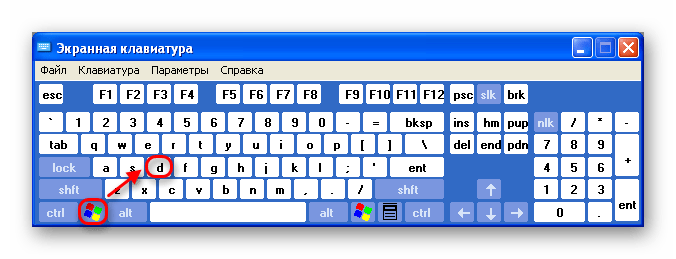
Способ 3: SCF-скрипт
Специальный файл тоже позволит мгновенно выполнять это действие. Для удобства стоит разместить его на рабочем столе или в «Пуске».
- Щёлкните правой кнопкой мыши по свободному пространству на экране. В появившемся списке действий наведите курсор на «Создать» и выберите «Текстовый документ».
- Откройте файл и вставьте в него следующее:
[Shell]
Command=2
[Taskbar]
Command=ToggleDesktop
- Сохраните изменения и поменяйте расширение на .scf.
- Подтвердите действия, нажав «Да» в возникнувшем окне-предупреждении.
- Разместите программу в меню «Пуск», чтобы её было можно легко открыть. Для этого достаточно перенести значок на соответствующую кнопку.
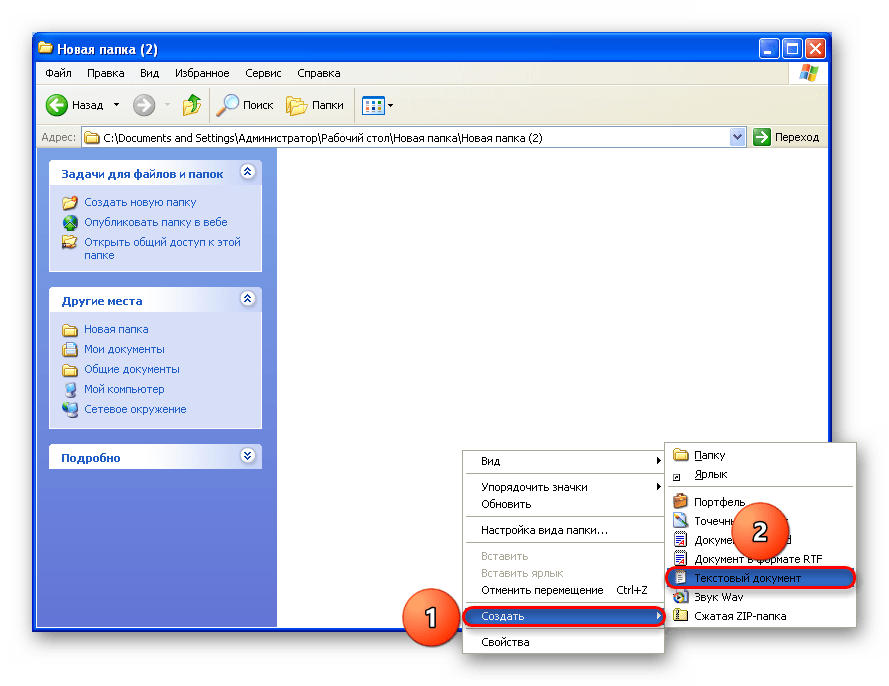
Запуск этого файла автоматически свернёт все окна.
Еще статьи по данной теме:
Помогла ли Вам статья?
Мы с вами часто наводим порядок на рабочем столе, чистим панель автозагрузки и быстрого запуска. Так вот во время одной такой зачистки можно нечаянно удалить кнопку «Свернуть все окна».
Если у вас возникла такая проблема, то не нужно паниковать и ничего скачивать. Я сейчас покажу, как при помощи двух строчек кода вернуть все обратно. И так, создаем на рабочем столе текстовый документ и называем его «Свернуть все окна».
Открываем созданный документ и вставляем в него следующие строки:
[Shell]
Command=2
IconFile=explorer.exe,3
[Taskbar]
Command=ToggleDesktop
Далее нажимаем Файл—Сохранить как. В открывшемся окне указываем тип файла – «Все файлы», а имя файла «Свернуть все окна» с расширением .scf (Shell Command File). Сохраняем файл на рабочий стол.
После сохранения на рабочем столе у Вас должно стать два файла, как показано на рисунке ниже:
Удаляем текстовый файл, а вновь сохраненный перетаскиваем в панель быстрого запуска.
Вот таким несложным способом можно вернуть кнопку «Свернуть все окна» в Windows XP в панель быстрого запуска.
Также для Вас может быть интересно почитать о том, Как свернуть все окна в Windows 7 и настройка панели задач в Windows.
Загрузка…
Об авторе: Олег Каминский
Вебмастер. Высшее образование по специальности «Защита информации». Создатель портала comp-profi.com. Автор большинства статей и уроков компьютерной грамотности

В операционной системе Windows XP она находится на панели быстрого запуска возле пуска, кликнув по ней можно свернуть все окна.
Но иногда в спешке наводя порядок, удаляя не нужные ярлыки и файлы можно случайно удалить и кнопку «свернуть все окна». Так вот если у вас её нет, то скорей всего вы его удалили. Но кнопку к счастью можно вернуть.
Итак, первое, что сейчас рассмотрим – как вернуть кнопку свернуть все окна в Windows XP.
Приступаем. Для этого кликаем правой кнопкой мыши по пустому месту на рабочем столе и выбираем пункты «Создать – Текстовый документ». Одним словом создаем обычный блокнот.
Теперь открываем его, и вставляем туда несколько следующих строк:
[Shell]
Command=2
IconFile=explorer.exe,3
[Taskbar]
Command=ToggleDesktop
Затем кликаем меню «Файл – Сохранить как».
Выбираем место для сохранения файла «Рабочий стол», прописываем имя файла «Свернуть все окна.scf», выбираем тип файла «Все файлы». Когда все будет готово, нажимаем «Сохранить».
Если возникли сложности при создании данного файла, то тогда можете скачать мой уже готовый файл, он в архиве.
Скачать файл «Свернуть все окна»
Теперь на рабочем столе находим файл с именем «свернуть все окна» и перетаскиваем его в панель быстрого запуска.
Поздравляю! Это всё кнопка свернуть все окна в Windows XP восстановлена. Кликаем по ней и все окна сворачиваются.
Давайте теперь разберем, как свернуть все окна в Windows 7. А здесь все еще на много проще. В «семёрке» эту кнопку удалить нельзя, но многие пользователи не могут её найти. Все потому что она находиться в другом месте. А если быть точным, то найти её можно возле часов. Маленькая прозрачная полоска.
В Windows 7 это и есть кнопка свернуть все окна. Кликнув по ней один раз все окна сворачиваются, кликнув еще разворачиваются. Вот так.
Итак, с тем как свернуть окна в Windows 7 мы тоже разобрались.
Еще один момент, про который я хотел рассказать, он работает во всех Windows. Можно свернуть окна с клавиатуры, воспользовавшись горячими клавишами. Нажимаем на клавиатуре сочетание клавиш Win+D и все окна сворачиваются. Не знаете где клавиша Win? Она находиться между клавишами Ctr и Alt и она в виде флага.
На этом я завершаю данный урок, надеюсь, вопрос, как свернуть все окна, решён для любой из операционных систем семейства Windows.
Интересные статьи по теме:
Как вернуть значок Свернуть все окна?
У меня на ноутбуке пропал значок «Свернуть все окна», что надо сделать, чтобы его вернуть?
С Вашей проблемой сталкивается много пользователей операционной системы Windows XP. Официально существует два решения:
1. Автоматическое восстановления значка: скачать с сайта Microsoft программу Microsoft Fix it 50530, запустить, и кнопка «Показать рабочий стол» снова будет в панели быстрого запуска.
2. Ручное восстановления значка:
Запустить программу «Блокнот»
Пуск → Все программы → Стандартные → Блокнот
Вставьте в окно программы блокнот, следующий текст:
[Shell] Command=2 IconFile=explorer.exe,3 [Taskbar] Command=ToggleDesktop
В меню «Файл» выберите команду «Сохранить как» и сохраните этот файл на рабочем столе с именем «Show Desktop.scf».
На рабочем столе будет создан значок «Свернуть все окна».
Перетащите значок «Свернуть все окна» на панель быстрого запуска.
Удачи.
Мы знаем как сделать работу IT-инфраструктуры эффективнее.